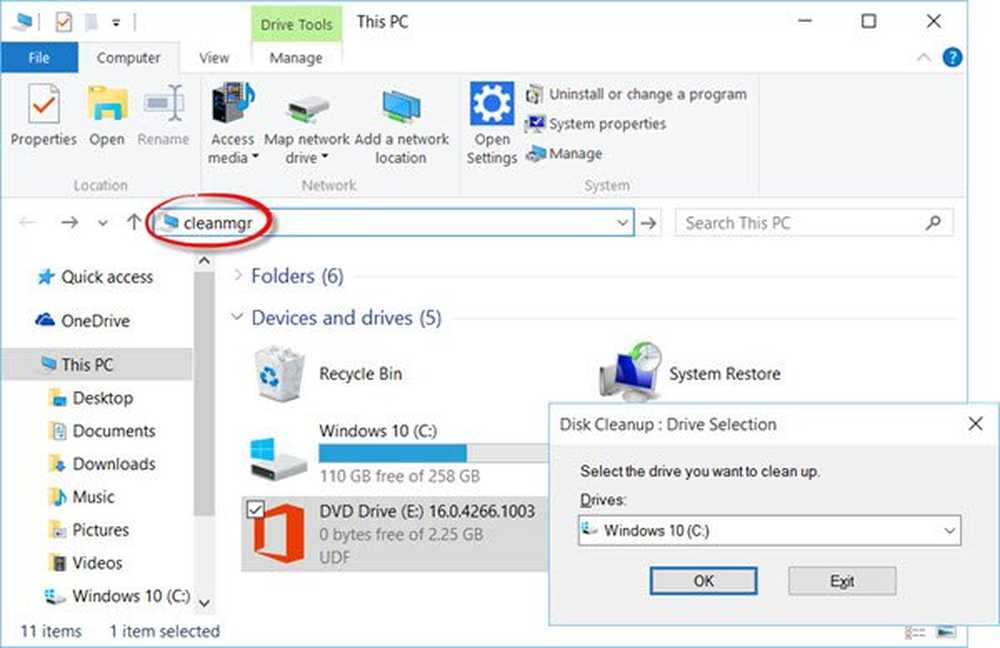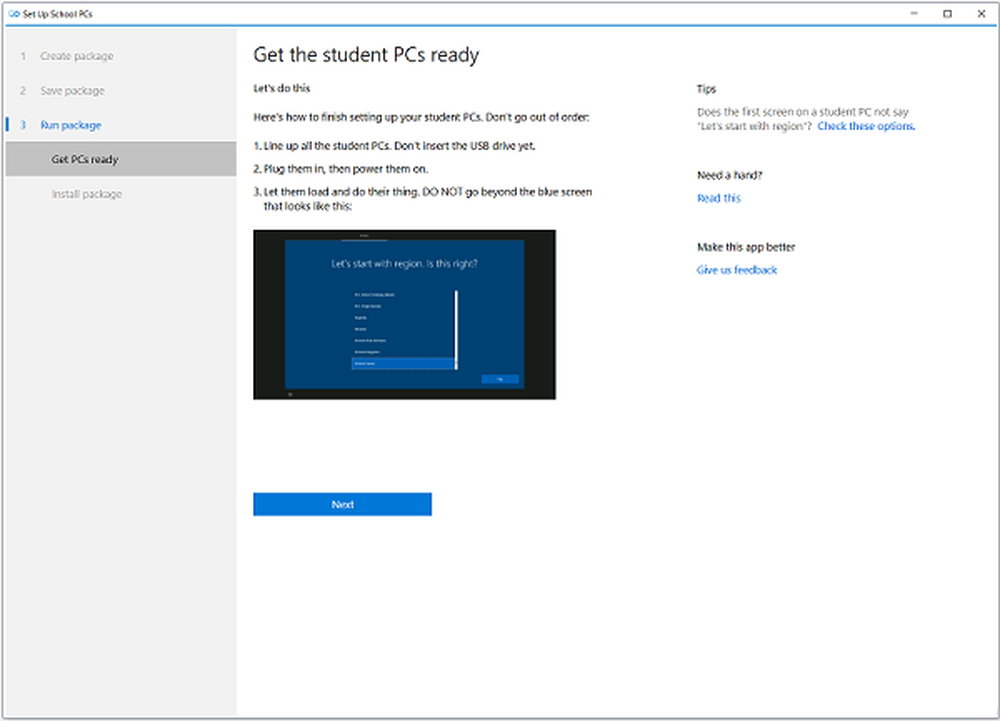Usa la funzione Riproduci su in Windows 7 per trasmettere contenuti multimediali digitali

La funzionalità Riproduci in Windows Media Player (WMP) consente di ascoltare musica, video e foto in streaming su dispositivi compatibili sulla rete domestica. È simile all'utilizzo di AirPlay di Apple per dispositivi iOS, Mac OS X e Apple TV. Fornisce un modo semplice per ascoltare i file multimediali già presenti sul PC sul tuo sistema HDTV e home theater.
Utilizzo della funzione Riproduci su Windows 7 Media Player
Accendi il set top box compatibile o altro dispositivo multimediale in rete, quindi dal tuo PC avvia Media Player. Se non si utilizza WMP per un lungo periodo, potrebbe essere necessario ricostruire la sua libreria. Quindi fai clic con il pulsante destro su una canzone o un video e seleziona "Riproduci su" e il dispositivo su cui desideri eseguire lo streaming.
Qui sono in grado di trasmettere in streaming su Xbox 360, Pioneer AV Receiver o Sony SMP-N200 Streaming Player.

Se ricevi un messaggio secondo cui lo streaming multimediale non è attivo, fai clic sul pulsante per attivarlo.

Successivamente otterrai un elenco di dispositivi sulla tua rete locale. Assicurati che il dispositivo o i dispositivi su cui desideri eseguire lo streaming sia impostato su Consentito e fai clic su OK.

Nella libreria WMP, fai clic con il pulsante destro del mouse su musica (inclusi album completi), video o foto e seleziona Riproduci su e il dispositivo multimediale desiderato.

Apparirà una finestra di controllo remoto. Ascolta puoi aggiungere o rimuovere elementi dalla playlist e controllare i livelli di riproduzione e volume.


Gioca a in Windows 8
Se si utilizza molto questa funzionalità per lo streaming di musica e video su dispositivi diversi da Xbox 360, è consigliabile tenere a bada l'aggiornamento a Windows 8. La funzionalità Riproduci in del nuovo sistema operativo supporta solo Windows Certified Devices. Attualmente Xbox 360 è l'unico dispositivo certificato.

Sono in grado di riprodurre musica e video sul mio Sony Streaming Player, anche se non è certificato da Windows. Ma è un'esperienza buggy rispetto allo streaming su Xbox perché non tutto funziona correttamente.

Pertanto, se il dispositivo DLNA sul sistema Home Theater non è certificato da Windows, i risultati potrebbero variare.